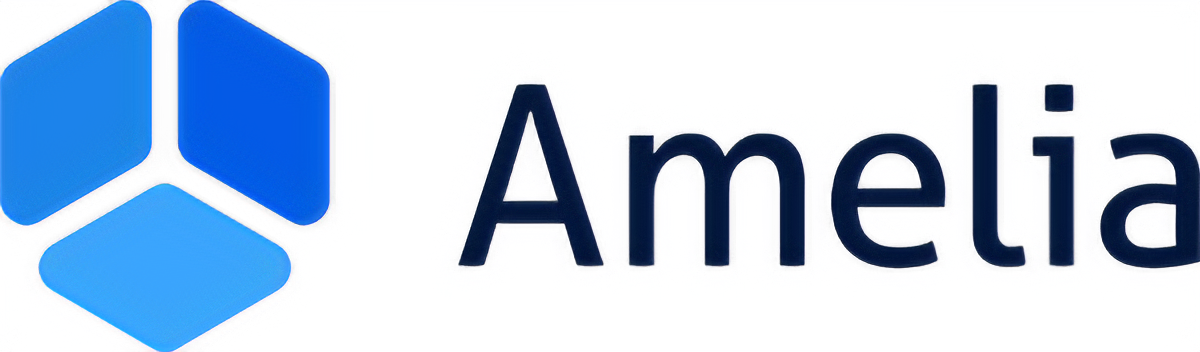
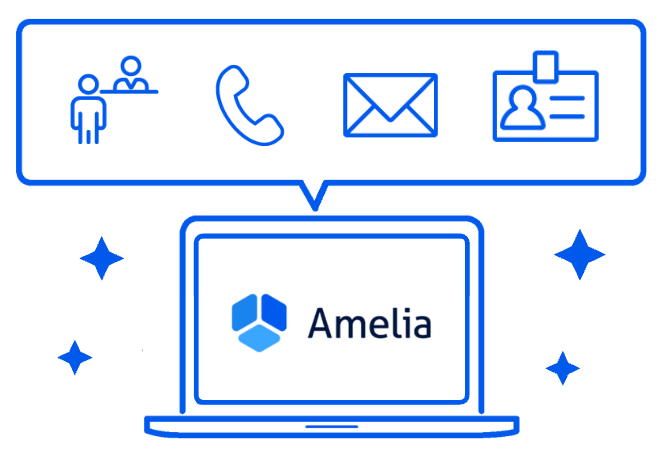

WordPressサイトにイベントカレンダーページを追加することは、イベントの詳細をお客様に伝えるための優れた方法です。これにより、クライアントはあなたの会社が開催する今後のイベントや開催中のイベントに関する最新情報を得られます。
多くの企業は単発のイベントを主に扱っていますが、中には特定のスタイルで複数のイベントを運用することを好む企業もあります。どちらのスタイルも良いのですが、企業は最も収益性の高いイベントタイプの一つである「繰り返しイベント」を見逃しがちです。

特定の日付に定期的に繰り返されるイベントを「繰り返しイベント」と呼びます。WordPressでカレンダーを管理する際、この機能は時間と手間を節約する非常に便利な方法ですが、現状では多くの人が活用していません。
毎日、あるいは毎週のように発生するイベントの情報を、毎回手作業で入力するのは気が進まないかもしれません。しかし、繰り返しイベント機能を使えば、特定の開始日と終了日を設定するだけで、そのイベントを自動的に繰り返し実行させ、そのプロセスを無期限に継続することができます。
繰り返しイベントを利用することで、カレンダー閲覧時のユーザーエクスペリエンス(UX)も向上します。イベントが一箇所にまとめて表示されるため見つけやすく、予約手続きがスムーズになります。
読みたいところをタップ
繰り返しイベントは、一定の周期で繰り返されるイベントのことで、トレーニングクラスや定例会議などでよく使われます。
一般に、繰り返しイベントには2種類あります。一つは一定の間隔で繰り返されるもの(毎週のコーチングクラスなど)、もう一つは決まったパターンに従わないもの(学校の試験など)です。
繰り返しイベントは、アラームと同様に様々な用途に使用できます。アラームが常に同じ時間に鳴り、許可されている限り繰り返されるように、WordPressカレンダーでも、日、週、月、さらには年単位で繰り返しイベントを設定できます。これはお客様へのアラームとしても機能し、予約した今後のイベントを思い出させることができます。
ウェブサイトに繰り返しイベントを追加する前に、WordPressに適したプラグインを見つける必要があります。個人的には、Ameliaイベントプラグインの使用をお勧めします。これは、柔軟に繰り返しイベントを設定できる使いやすいプラグインです。
Ameliaを使用すると、1日または複数日の繰り返しイベントを実行できる特定の期間を選択できます。
しかし、プラグインを導入した後、どこから始めればよいか分からない人も多いでしょう。そこで、繰り返しイベントの作成を始めるために知っておくべきことを次に説明します。
通常の単発イベントを作成する場合と同様に、まず「イベント」ページにアクセスします。次に、「+ 新しいイベント」または右下の「+」ボタンを選択すると、「新しいイベント」ダイアログが表示されます。
イベントを作成したら、繰り返しイベントの開催日を設定できます。次に、「これは定期的なイベントです」を選択して、次のプロセスを開始してください。
このダイアログボックスで、イベントを繰り返す頻度を選択します。
これらのオプション内で、イベントの繰り返し頻度をさらに細かく設定できます。例えば、2週間ごと、3週間ごと、5ヶ月ごと、さらには10年ごとなど、選択肢は無限大です。
イベントが定期的に開催されるよう設定すると、予約の開始時間のオプションが増えます。
イベントを作成すると、予約オプションは自動的に「予約はすぐに開始され、イベント開始時に終了する」という2つの設定に設定されます。これらのオプションのチェックを外すと、予約の開始日と終了日に別の日時を選択できます。
「これをすべての定期的なイベントに適用する」を有効にすると、将来のすべてのイベントにこれらのオプションが自動的に使用されるようになります。このオプションを無効にすると、プラグインは最初のイベントに選択した時間に基づいて、開始時間と終了時間の両方の時間を計算します。
既に述べたように、「イベント」ページでは各イベントは個別のイベントとして扱われます。そこでは、イベントタイトルは似ているもののIDが異なるイベントのリストが表示されます。
通常のショートコード
を使用すると、今日以降のすべての繰り返しイベントと、個々のインスタンスで発生するすべてのイベントが表示されます。
例として、次のようなケースが考えられます。 月曜日から金曜日までのイベント、または複数の日付を指定してイベントを作成することができます。これは、各日付内に複数のステージがあるコースと考えることができます。最初の3つのイベントは基礎編、次の2つは中級レベル編、そして最後のイベントはコース修了編といった具合です。これらのイベントはそれぞれ、将来的に繰り返し開催されますが、同じ曜日や同じ月に開催されることはありません。
Elementorエディター、Gutenberg、またはDiviをご利用の場合は、「予約パラメータを事前選択」を有効にするオプションがあります。このオプションでは、
の予約フォームをリスト形式にするかカレンダー形式にするかを選択できます。
繰り返しリストの最初のイベントを選択すると、ショートコードもこのイベントのみを表示するように変更されます。
そして、サイトページのページにこの単一のイベントが表示されるようになります。
イベント選択オプションの下で、「定期的なイベントを表示」スライダーを有効にすると、繰り返しリストのすべてのイベントが表示されます。
また、ショートコードは次のように変更されます。
サイトページはこれに応じて表示が変わります。
特定のイベントの価格を変更する場合は、「保存」を選択すると、次のオプションを使用してすべてのイベントまたは一部のイベントを編集するかどうかを選択できます。
すべての予定イベントの価格を変更するかどうかを尋ねられます。「いいえ、このイベントのみ」を選択すると、現在編集中のイベントの価格のみが変更されます。
代わりに「次のイベントを更新」を選択すると、編集中のイベント以降のすべてのイベントの価格を変更できます。
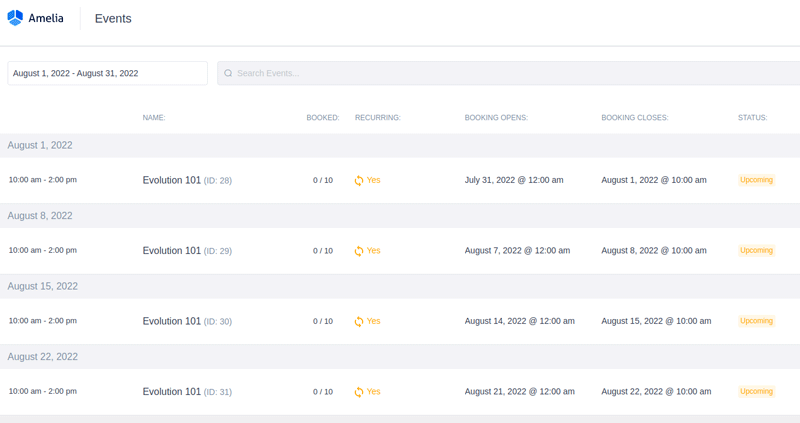
Ameliaの繰り返しイベント機能を使えば、イベント管理がはるかに楽になります。時間のかかる余分な手間をかけずに、毎週のイベントを繰り返し設定できます。出欠確認も、毎週のメールも、イベントプランナーの気まぐれで土曜日に早起きする必要もありません。イベントを何ヶ月も前から定期的に開催するように計画できるため、イベントを完璧にコントロールできます。
イベントの企画が面倒すぎると感じ、結局諦めてしまう人もいます。また、まさにこの理由でサービス業そのものを敬遠してしまう人さえいます。これは本当に残念なことです。イベントは、企業の信頼性を高め、お客様との関係を改善する素晴らしい方法になり得ます。Ameliaを使えば、この通常は難しい作業を簡単かつ生産的に行うことができます。ぜひ試してみてください。繰り返しイベントを作成して、ウェブサイトに任せてみましょう。
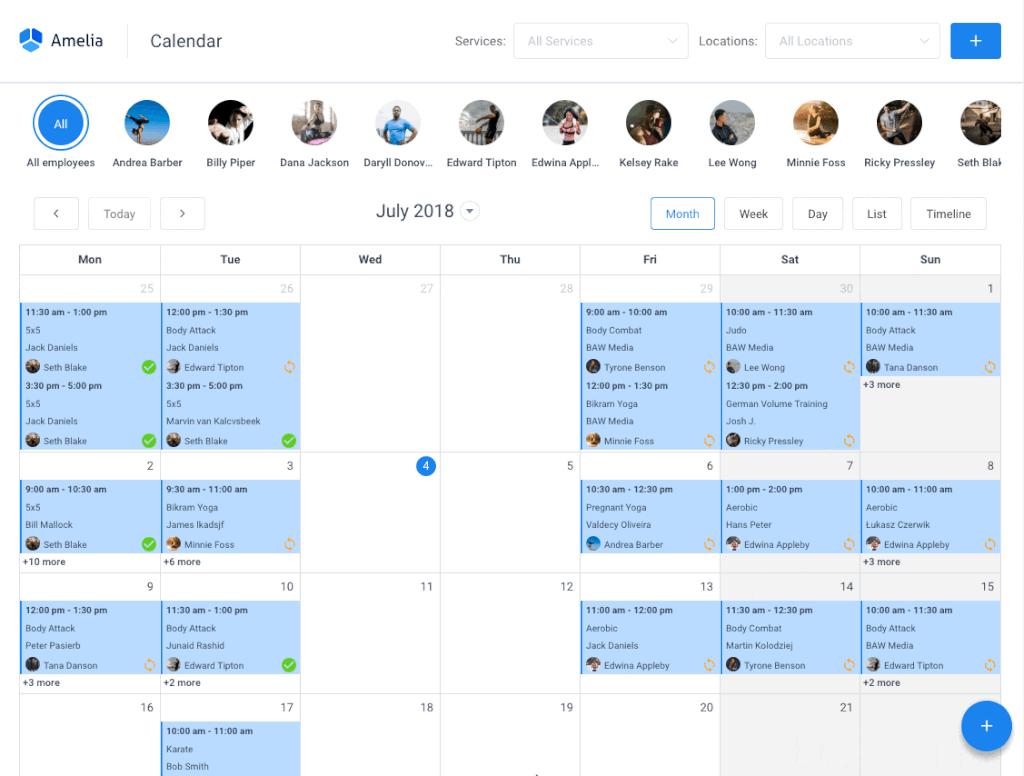
Ameliaは、あらゆる種類のWordPressサイトで完璧に動作する強力なWordPress予約プラグインです。ワークフローを簡素化し、反復的なタスクを自動化し、二重予約を回避し、お客様にとって予約手続きをスムーズにする、シンプルながらもパワフルな予約インターフェースを備えています。
予約忘れを防ぐために、メール通知やSMS通知を受け取ることもできます。
このWordPressプラグインを使えば、予約に必要なユーザー操作はわずか数クリックで完了します。さらに、PayPalやStripe経由での支払いも受け付けられるため、予約時に前払いをしたい方に最適です。
ビジネスオーナーは、WordPressダッシュボードでKPI(重要業績評価指標)を監視し、その他の重要なデータを分析することで、ビジネスの状況を常に把握できます。Ameliaは、シンプルで実用的な予約カレンダープラグインであり、WordPressサイトに24時間対応のソリューションを求める方にとって最適な選択肢です。
Ameliaには、イベントカレンダーモジュールも機能内に連携されています。
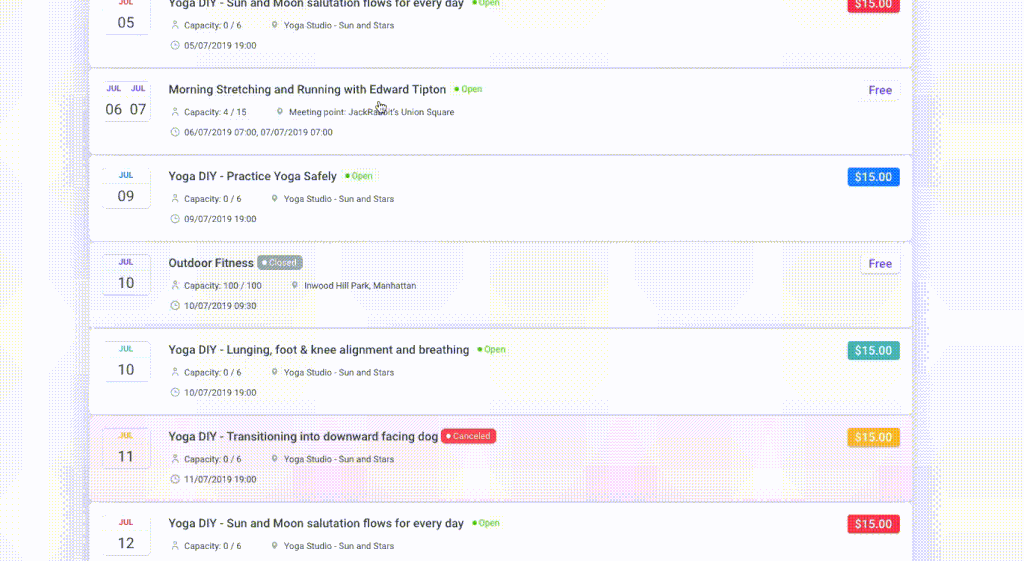
これにより、イベント予約も自動化できるようになりました。具体的には、Ameliaを使えば、1日単位、複数日、そして繰り返しイベントも予約できるようになります。
複数の場所を管理できることや、Googleカレンダーを連携できることも大きな特徴です。
これらすべての機能とその他多くの機能が、1つのライセンスで提供されるため、アドオンは必要ありません。
さぁ、ビジネスをもっとスマートに。
さぁ、ビジネスを
もっとスマートに